2023년 새로운 iPhone으로 eSIM 전송 가이드
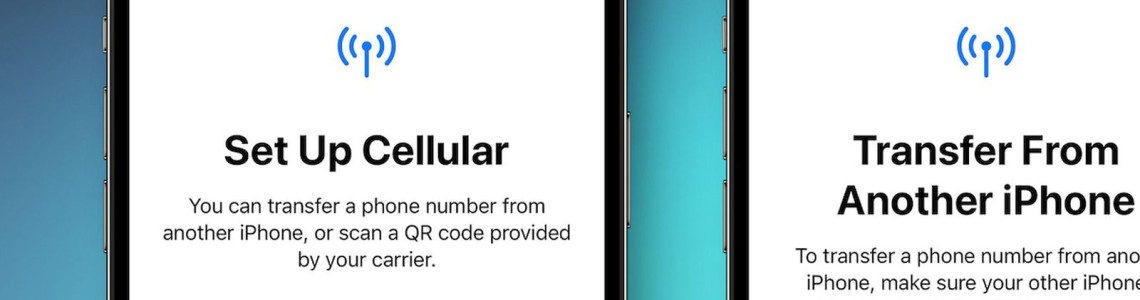
미국의 새로운 iPhone 14는 eSIM만 지원하기 때문에 구매자는 이전 전화기에서 다른 전화기로 SIM 카드를 전송하기 어려울 수 있습니다. Apple은 iPhone XS, iPhone XS Max, iPhone XR 및 이후 모델에서 eSIM 기술을 지원했지만 iPhone 14와 같은 eSIM 전용 모델은 없습니다.
그러나 하나의 iPhone에서 다른 iPhone으로 eSIM을 전송하는 것은 쉽고 간단한 과정입니다. 이 가이드를 통해 iPhone 간에 eSIM을 쉽고 빠르게 전송할 수 있습니다. 이전 모델에서 eSIM 대신 기존 SIM 카드를 사용했더라도 SIM을 eSIM으로 변환하면 동일한 번호를 계속 사용할 수 있습니다.
Apple을 맹신하는 사람들은 때때로 새 iPhone을 구입하는 경향이 있습니다. 따라서 전화번호를 보존하려면 eSIM 데이터를 전송하거나 SIM 카드를 eSIM으로 변환해야 할 수 있습니다. 운 좋게도 SIM을 전송하거나 변환하는 과정이 어려워 보일지라도 전문가가 될 필요는 없습니다.
가져오기Holiday eSIM을 사용한 유럽 최고의 eSIM 유럽 전역을 모험하는 동안 놀라운 고속 모바일 인터넷 경험을 얻을 수 있습니다.
빠른 전송을 사용하여 eSIM을 iPhone 14로 전송하는 방법은 무엇입니까?
eSIM(임베디드 SIM)은 물리적 SIM 카드 없이도 활성화하고 관리할 수 있습니다. eSIM을 사용하면 새 SIM 카드를 휴대폰에 물리적으로 삽입하지 않고도 새 셀룰러 요금제를 활성화할 수 있습니다.
한 iPhone에서 다른 iPhone으로 eSIM을 전송하려면 빠른 전송 기능을 사용할 수 있습니다. 유일한 전제 조건은 두 장치 모두 iOS 16을 실행해야 한다는 것입니다.
빠른 전송 기능은 안전하고 암호화된 프로토콜을 사용하여 이전 iPhone에서 새 iPhone으로 eSIM 데이터를 전송합니다. eSIM 데이터는 이전 iPhone 화면에 표시되는 QR 코드로 전송되고 새 iPhone은 이 QR 코드를 스캔하여 eSIM 데이터를 검색하고 장치에서 활성화합니다.
작동 방식은 다음과 같습니다.
두 iPhone이 모두 켜져 있고 서로 몇 인치 이내에 있는지 확인하십시오.
새 iPhone에서 설정 > 셀룰러 > 셀룰러 요금제 추가로 이동합니다.
"iPhone에서 전송"을 누릅니다.
이전 iPhone에서 설정 > 셀룰러 > 셀룰러 요금제 추가로 이동합니다.
화면 지침에 따라 이전 iPhone에서 새 iPhone으로 eSIM을 전송합니다.
프로세스를 완료하면 이전 iPhone의 SIM 카드가 eSIM으로 변환되어 사용할 수 없게 됩니다.
빠른 전송 기능은 한 장치에서 다른 장치로 eSIM 데이터를 전송하는 데 필요한 단계를 자동화하여 eSIM 전송 프로세스를 단순화합니다. 복잡한 구성 설정을 수동으로 입력할 필요가 없으며 민감한 데이터의 안전한 전송을 보장합니다.
새로운 iPhone 14에서 eSIM을 전송하는 방법은 무엇입니까?
새 iPhone으로 업그레이드하는 경우 설정 및 eSIM 데이터 전송이 간편할 수 있습니다. 탭 몇 번으로 기존 iPhone에서 새 iPhone으로 eSIM을 쉽게 전송할 수 있습니다.
두 iPhone이 모두 켜져 있고 서로 몇 인치 이내에 있는지 확인하십시오.
새 iPhone을 설정하면 eSIM 설정 화면이 나타납니다.
프로세스를 시작하려면 "다른 iPhone에서 전송"을 누릅니다.
이제 팝업 메시지가 이전 iPhone에 나타납니다. 계속하려면 "SIM 전송"을 누르기만 하면 됩니다.
그러면 새 iPhone에 이전 iPhone에 입력해야 하는 확인 코드가 표시됩니다.
iPhone 14에서 eSIM 세부 정보를 수동으로 입력하는 방법은 무엇입니까?
경우에 따라 위에서 설명한 방법은 통신사 제한을 비롯한 여러 가지 이유로 실패할 수 있습니다. 여기서 가장 좋은 방법은 eSIM 세부 정보를 수동으로 입력하는 것입니다.
그러기 위해서는
iPhone 14에서 "설정"으로 이동합니다.
셀룰러 설정을 열려면 "셀룰러"를 누릅니다.
'셀룰러 요금제'에서 '새 요금제 추가'를 탭합니다.
"수동으로 세부 정보 입력"을 누릅니다.
SM-DP+ 주소, 활성화 코드 및 확인 코드와 같이 이동통신사에서 제공한 정보를 입력합니다.
"셀룰러 요금제 추가"를 누릅니다.
iPhone 14에서 세부 정보를 확인하고 eSIM 요금제를 활성화합니다.
이 단계를 완료하면 수동으로 입력한 새로운 eSIM 요금제로 iPhone 14를 사용할 수 있습니다.
iPhone 14에서 eSIM 계획을 제거하는 방법은 무엇입니까?
iPhone에서 eSIM을 지워야 하는 몇 가지 상황이 있습니다. 한 가지 일반적인 시나리오는 eSIM의 전화번호를 다른 iPhone으로 전송하는 경우입니다. 새 iPhone이 있고 이전에 eSIM과 연결된 동일한 전화번호를 사용하려면 eSIM을 새 기기로 전송하고 이전 기기에서 삭제해야 합니다.
eSIM을 지워야 하는 또 다른 상황은 기기를 판매, 보상 판매 또는 선물로 주려는 경우입니다. iPhone을 다른 사람에게 넘기기 전에 iPhone에서 모든 개인 정보와 데이터를 제거하는 것이 중요합니다. eSIM을 삭제하면 새 소유자가 전화번호나 셀룰러 요금제에 액세스할 수 없습니다.
iPhone에서 eSIM을 지우려면,
"설정" 앱으로 이동
"셀룰러"를 탭하고 지우려는 eSIM 요금제를 선택합니다.
"셀룰러 요금제 제거"를 누릅니다.
eSIM을 포함한 모든 항목을 삭제하려면
설정으로 바로 가기"
"일반"을 누릅니다
"iPhone 전송 또는 재설정"을 누릅니다.
eSIM을 포함한 모든 항목을 삭제하려면 "모든 콘텐츠 및 설정 지우기"를 탭하십시오.
그게 다야! 이제 프로 여행자처럼 eSIM 프로필을 전환하고 관리하고 있습니다.












